Indipendentemente da ciò che pensi della piattaforma, Instagram sta diventando costantemente e sempre più una delle app più popolari. Non importa se sei un millennial o una persona anziana, Instagram è ancora un'app fantastica.
Contenuti
- Lettura correlata
- Controlla i messaggi di Instagram sul tuo computer
-
Conclusione
- Post correlati:
Lettura correlata
- Le 9 migliori app per fotocamera/foto per gli utenti di Instagram su iPhone
- Come pubblicare foto in diretta su Instagram
- Ecco tutte le novità in Foto e Fotocamera in iOS 13
Tuttavia, se vuoi usare Instagram sul web, è un po' frustrante. C'è un'interfaccia in cui puoi visualizzare le storie e la tua cronologia, ma per quanto riguarda i DM? In tal caso, dovrai immergerti un po' più a fondo.
Controlla i messaggi di Instagram sul tuo computer
Facebook/Instagram ha impiegato molto tempo prima che venisse introdotta un'interfaccia web adeguata. Ci sono anche alcuni che stanno (im) aspettando pazientemente un'applicazione per iPad adeguata.
Ma per quegli utenti che vogliono essere in grado di utilizzare Instagram sul Web, attualmente non hai la possibilità di visualizzare i messaggi diretti. Fortunatamente, è stata scoperta una soluzione alternativa che ora lo rende possibile.
I seguenti passaggi creeranno un collegamento ai tuoi messaggi diretti e a un'app pseudo-desktop per Instagram. Noteremo che dovrai eseguire questi passaggi in Google Chrome, poiché non funzioneranno con Safari.
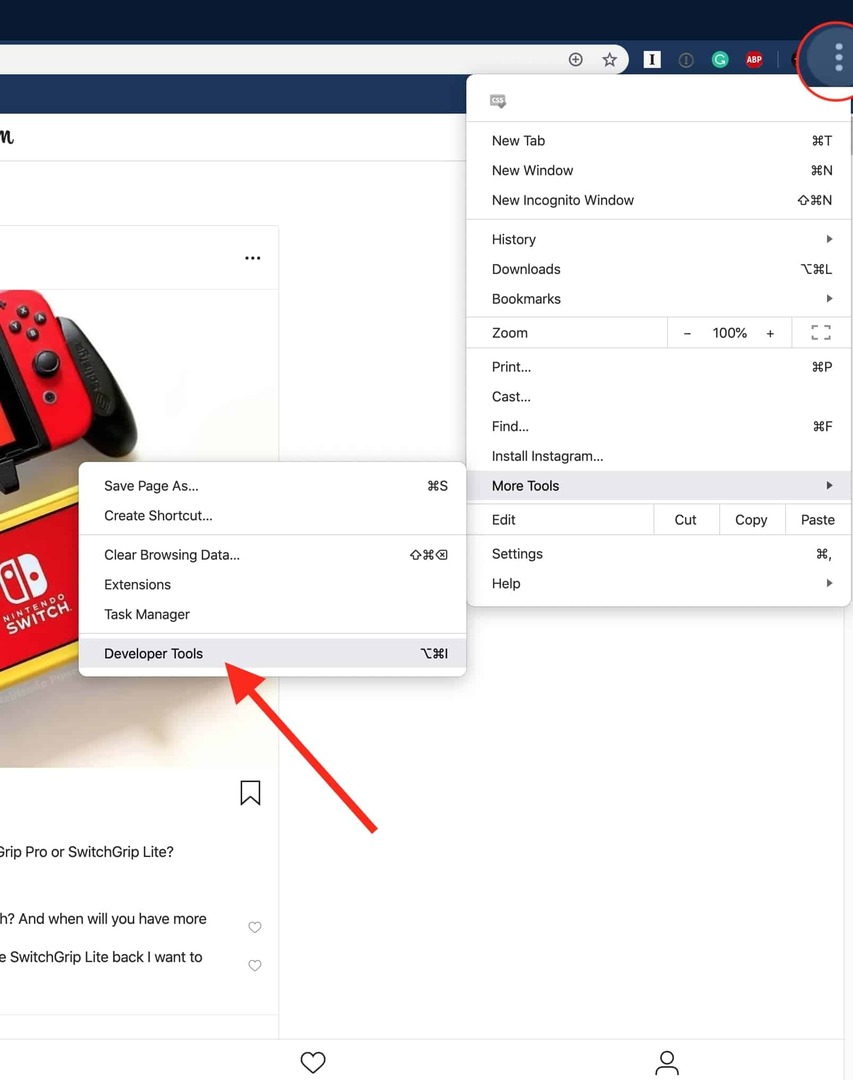

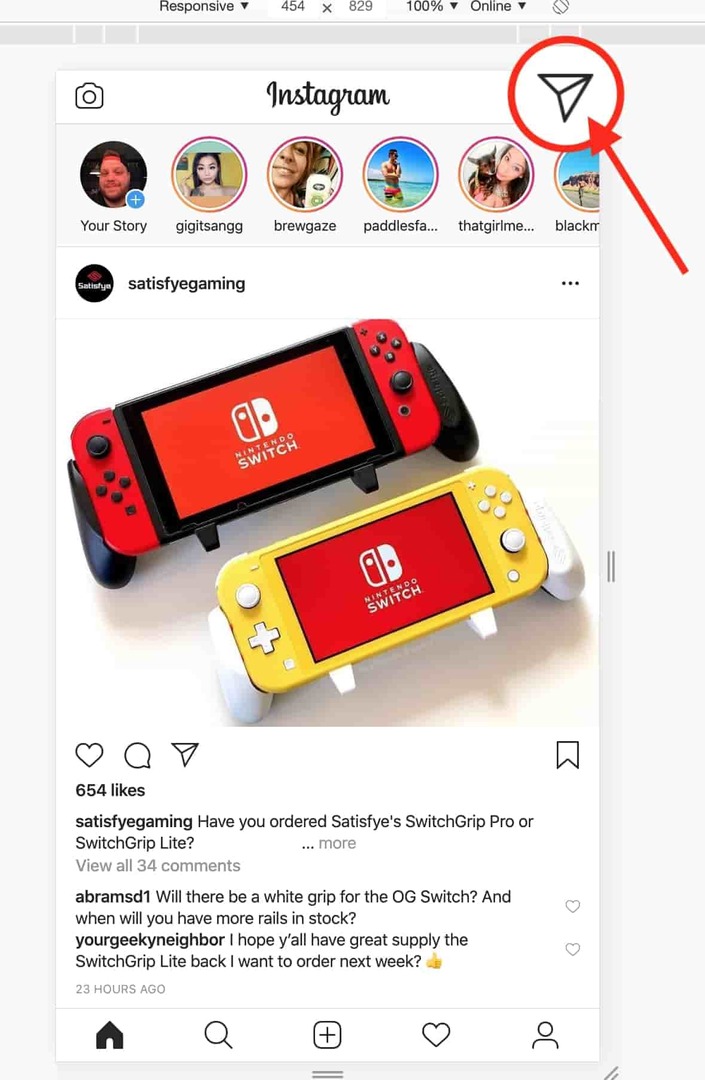
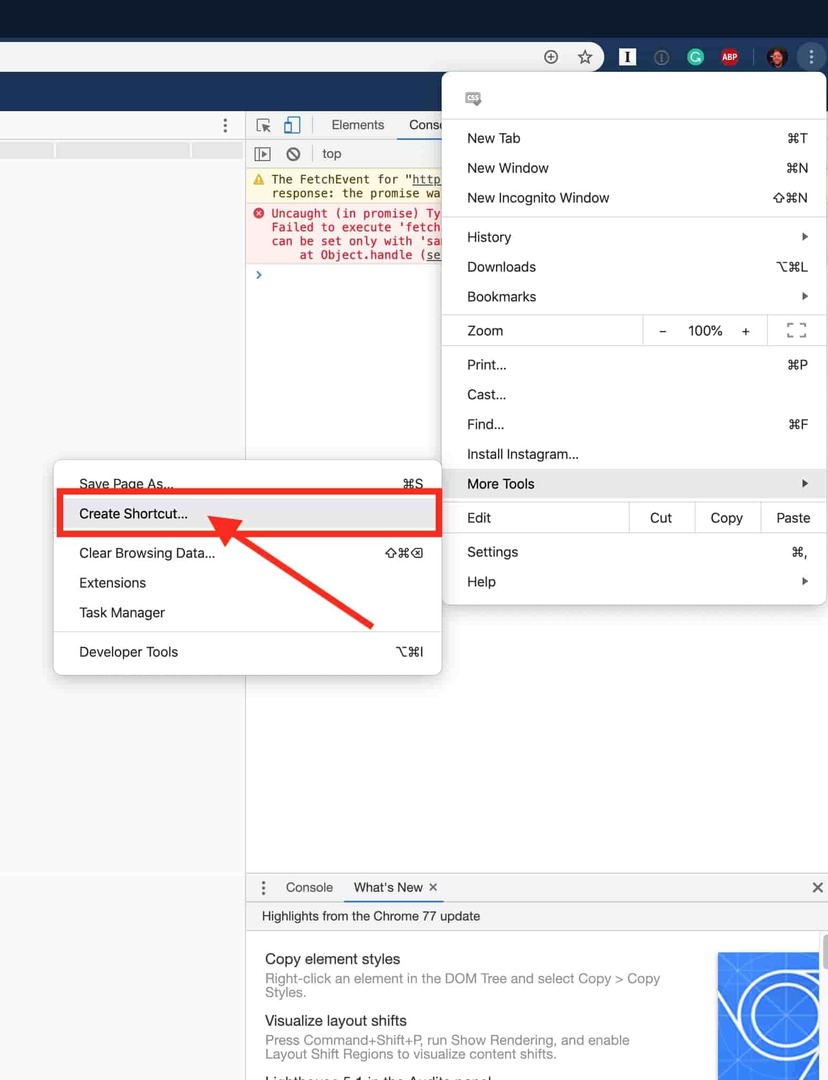
- Aprire Instagram.com in Chrome
- Avvia Strumenti per sviluppatori.
- Tre punti nell'angolo in alto a destra
- Altri strumenti
- Strumenti di sviluppo
- Passa alla modalità mobile (iPhone/Android)
- Ricarica la pagina
- Fare clic sul pulsante DM
- Premi i tre puntini > Altri strumenti > Crea collegamento
Dopo aver eseguito e creato il collegamento, Chrome ti darà un altro prompt. Da qui, puoi rinominare l'app, cambiare l'icona e quindi confermare.
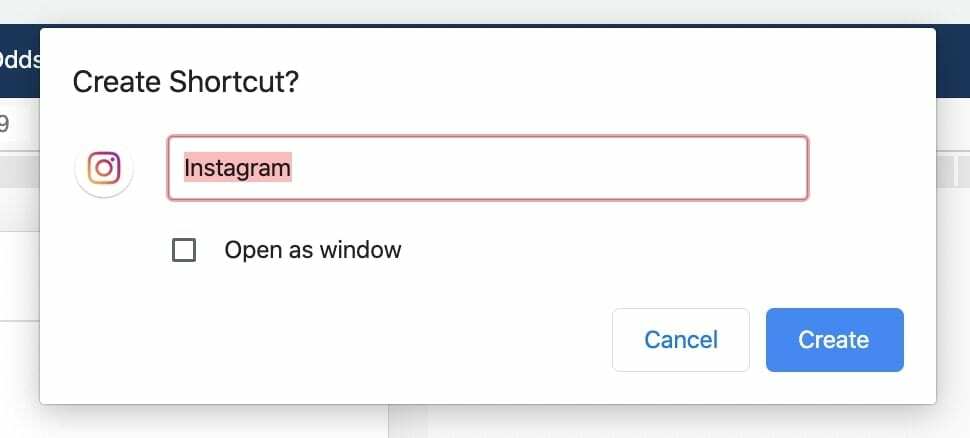
Dopo la conferma, il nuovo collegamento di Instagram verrà inserito nella cartella "App di Chrome". Se hai installato altre app di Chrome, puoi trovarle anche qui. In caso contrario, verrà creata una nuova cartella, quindi potrai spostare il collegamento dove desideri.
Conclusione
Ammettiamo che questo non è il metodo più carino per accedere ai messaggi diretti da Instagram sul tuo computer. Tuttavia, a parte provare un'app di terze parti o non farlo affatto, questa è la soluzione migliore.
Se hai trovato un modo migliore per accedere ai DM di Instagram, faccelo sapere nei commenti qui sotto. Inoltre, se ci sono alcune app che stai utilizzando sul tuo computer per accedere a Instagram, mostrale in modo che possiamo provarle!
Come sempre, se hai domande o riscontri problemi, suona nei commenti qui sotto e saremo sicuri di aiutarti!
Andrew è uno scrittore freelance che vive sulla costa orientale degli Stati Uniti.
Ha scritto per una varietà di siti nel corso degli anni, tra cui iMore, Android Central, Phandroid e pochi altri. Ora trascorre le sue giornate lavorando per un'azienda HVAC, mentre di notte lavora come scrittore freelance.